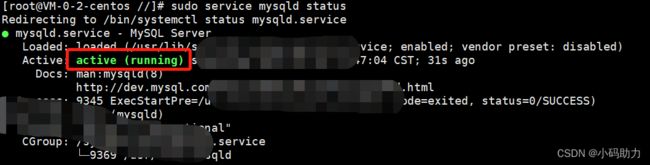centOS安装MySQL详解
参考官网 安装MySQL ,下面主要也是根据官网来安装,附带执行命令结果等。
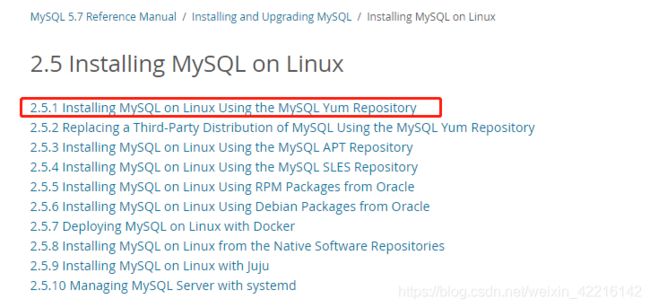
让我坚持写这类操作详解的动力,大概就是我每次看到别人那些操作教程博文,要么少个开始步骤,要么中间漏了几步,或者突然来一堆没写明白的误解操作之后,发现操作失败根本不能继续,大家时间都挺宝贵,有这种找茬时间还不如多改个bug,我每次写都是从最开始的步骤写,并且自己一边操作一边写,附上操作结果,希望自己下次忘记了来看这篇的时候,或者其他第一次操作的人来看了这篇能够快速完成。如果有什么操作步骤写的容易误导或者不清楚,欢迎留言!
STEP 1: 下载MySQL Yum存储库
1、查看centOS版本:
执行命令
cat /etc/redhat-release
2、进入官网的 下载MySQL Yum存储库 页面,下载对应centOS版本的发行包。比如我上面是8.0版本的,就下载的是第一个 mysql80-community-release-el8-1.noarch.rpm

3、将下载完成的发行包添加到服务器上
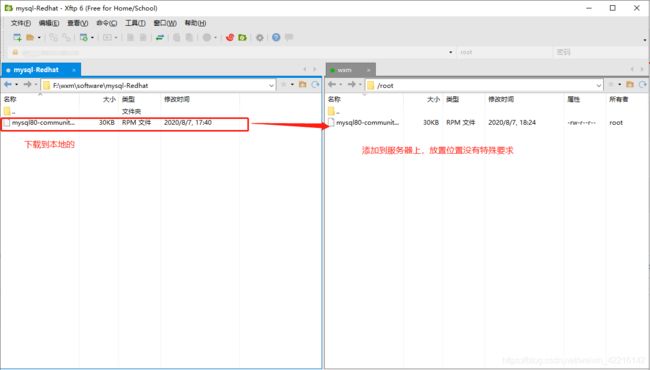
STEP 2: 安装下载的发行包
执行命令:注意这里命令需要根据自己下载的发行包来写,格式为:“ yum localinstall” + 下载的RPM包的名称 比如我下载的包名是mysql80-community-release-el8-1.noarch.rpm那么我的安装命令就是:
yum localinstall mysql80-community-release-el8-1.noarch.rpm
下载的RPM包的名称可以在下载页查看:

也可以直接看下载的包文件的文件名:

STEP 3: 禁用默认的MySQL模块
这里开始后面的步骤昨天已经全操作完了,没有来得及保存执行命令和执行结果的截图,打算后续重装的时候再补上执行结果截图。
执行命令:
yum module disable mysql
STEP 4: 安装MySQL
执行命令:
yum install mysql-community-server
如果报错: GPG key retrieval failed: [Errno 14] curl#37 - “Couldn’t open file /etc/pki/rpm-gpg/RPM-GPG-KEY-mysql-2022”
是因为yum源开启了GPG校验,开启校验后需要在/etc/pki/rpm-gpg 目录下有对应的安装文件公钥文件,才能完成校验。
在个人环境下可以直接关闭yum源中的GPG校验规避这个问题。如关闭MySQL yum源的校验。操作方式如下:
执行命令
/etc/yum.repos.d
vi mysql-community.repo
将文件内的gpgcheck=1,改成gpgcheck=0。保存后重新执行安装命令即可。
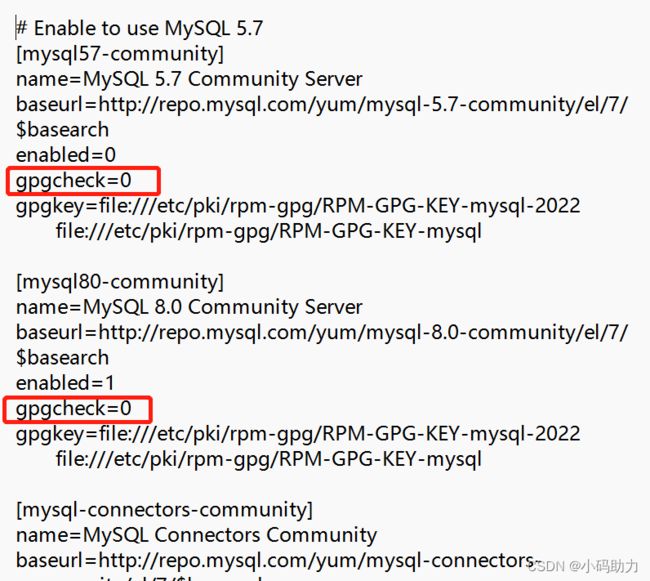
STEP 5: 启动MySQL服务器
1、命令启动MySQL服务器
执行命令:
service mysqld start
执行结果:
Starting mysqld:[ OK ]
如果启动时报错:Redirecting to /bin/systemctl start mysqld.service
那么执行命令:
systemctl restart mysqld.service
即可。
2、检查MySQL服务器的状态:
执行命令:
sudo service mysqld status
执行结果:
mysqld (pid 3066) is running.
3、显示临时密码:
执行命令:
grep 'temporary password' /var/log/mysqld.log
4、使用生成的临时密码登录,注意临时密码有时效性,需要尽快修改密码
执行命令:(执行之后输入临时密码)
mysql -u root -p
STEP 6: 设置密码及创建账户
1、为超级用户帐户设置自定义密码,这里可以参考官网 保护初始MySQL帐户 页面
执行命令:(localhost可以替换成 % 表示所有,MyNewPass4! 替换成要设置的新的数据库密码)
ALTER USER 'root'@'localhost' IDENTIFIED BY 'MyNewPass4!';
2、添加新账户,这里可以参考官网的 添加帐户,分配特权和删除帐户 页面
执行命令:(finley替换为用户名,localhost替换成 %,password替换成 登录密码)
CREATE USER 'finley'@'localhost' IDENTIFIED BY 'password';
3、给新账户授予所有权
执行命令:(finley替换为用户名,localhost替换成 %)
GRANT ALL ON *.* TO 'finley'@'localhost' WITH GRANT OPTION;
STEP 7: 设置安全组
登录自己平台的服务器账号,找到安全组模块,添加一个3306的端口,设置远端为所有。我自己是用的华为云服务器,不知道其他服务器是不是一样的操作模块,但是目的都是添加一个3306的端口。

STEP 8: 登录mysql
打开自己电脑上的mysql工具,连接自己的mysql。我用的Navicat示例:
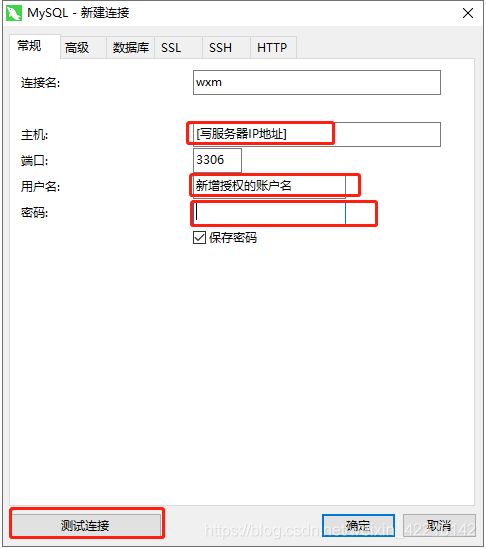
连接成功后打开如下所示:
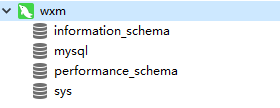
这里就OK了。
第一次玩服务器,还是有很多操作不懂背后的操作原理,写的也不太好,希望各位有经验的大佬发现我的问题能帮忙指出,感激不尽!后续有新的发现和理解,会随时来更~
我是本篇小编wxm
遇到Bug需要帮助,
欢迎加wx:
xmzl1988
备注"csdn博客“
温馨提示此为有偿服务;